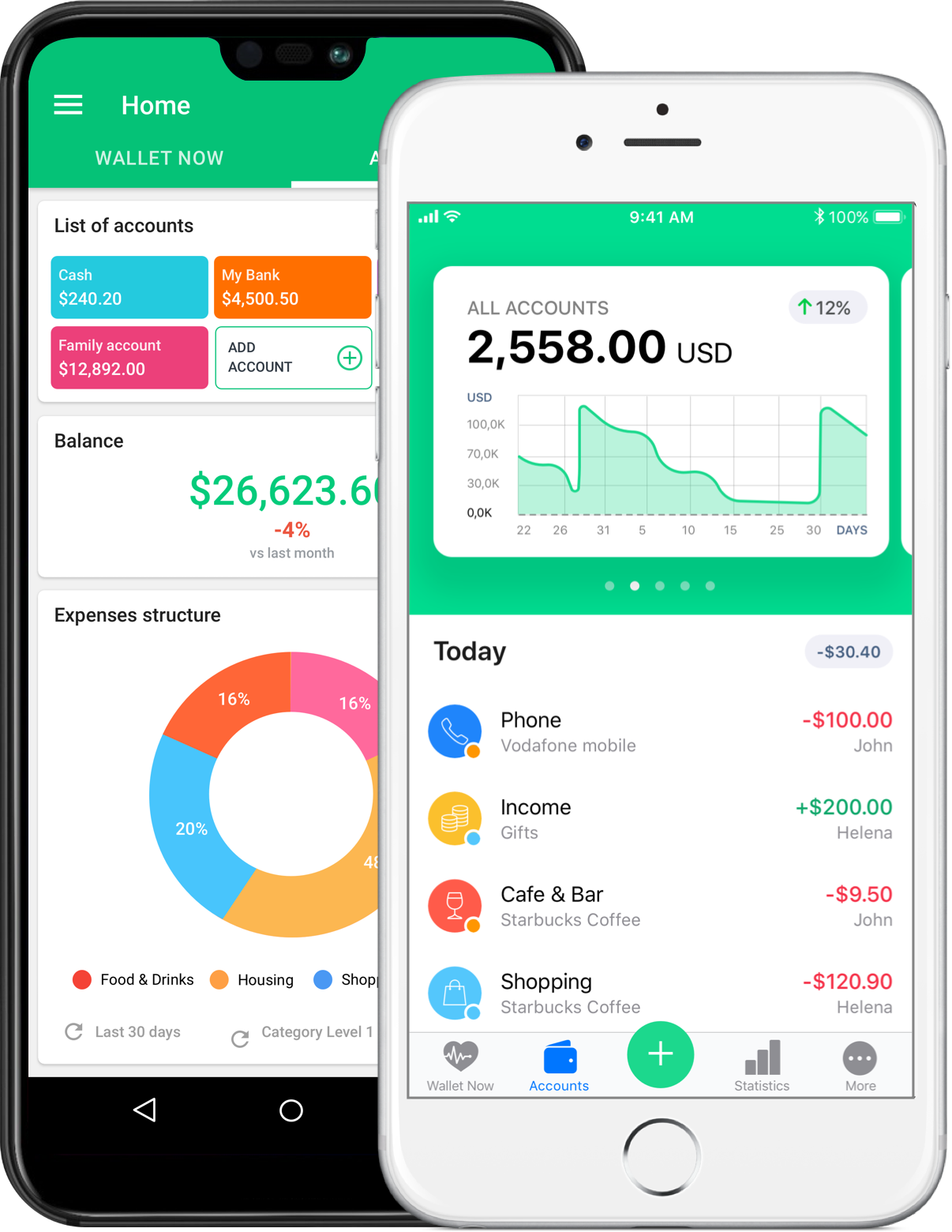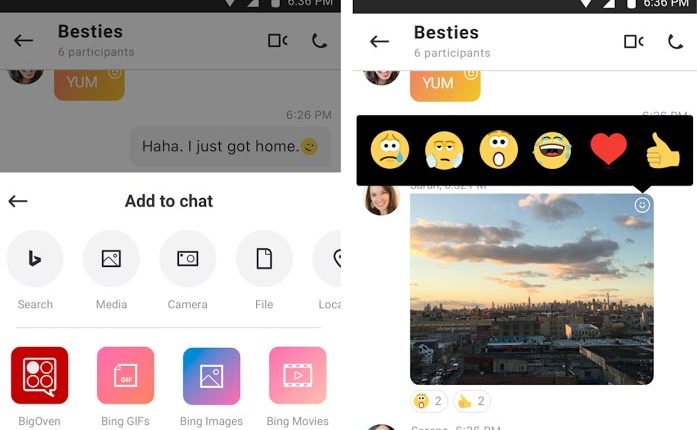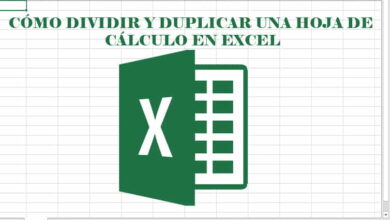كيف تنشئ غرفة في Zoom وتحصل على الرابط لمشاركته مع طلابك؟
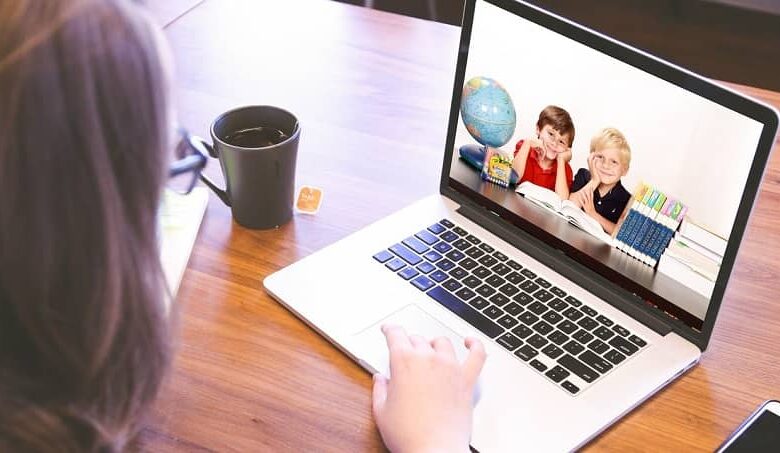
تعد منصات مؤتمرات الفيديو مهمة جدًا اليوم في التعليم ، وقد زاد النشاط من خلال هذه الآليات بسبب وباء COVID-19. هناك العديد من المنصات من هذا النوع مثل Google Meet و Discord و Slack و Zoom وغيرها.
هل يمكن استخدام الارتباط من اجتماع للآخرين؟
عند إنشاء ارتباط ، يجب أن تكون على دراية بالتكوين الذي تقوم به فيه ، لأن نتيجة نوع الاجتماع الذي تخطط له ستعتمد عليه. هناك روابط لمرة واحدة ، والتي لن تتمكن من خلالها من تشغيل أكثر من اجتماع واحد وبمجرد أن يكون الرابط صالحًا ، سيختفي من قائمة الاجتماعات المعلقة.
من ناحية أخرى ، سيكون لديك إمكانية تمديد اجتماعك إلى عدة جلسات باستخدام نوع خاص من الارتباط من أجل التواصل الاجتماعي للموضوع الذي تتعامل معه ليس فقط في جلسة واحدة ، ولكن في ما يصل إلى 50 جلسة متتالية ، لهذا الاستخدام نوع الاجتماع التالي:
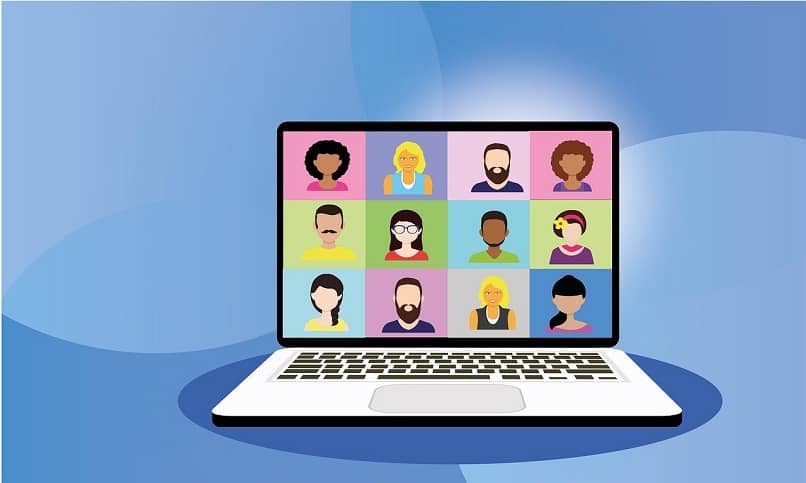
H3 كيف تنشئ اجتماعًا دائمًا على Zoom؟
تعد الجلسات الدائمة جزءًا من أدوات الدفع التي توفرها منصة Zoom للمؤتمرات المرئية. يمكنك استخدام هذا النوع من الجلسات إذا كنت دائنًا لحساب مع امتيازات استخدام الغرف بدون حدود زمنية لعقد اجتماعاتك.
ومع ذلك ، يمكنك بطريقة قانونية إدارة اجتماع بخصائص “دائمة” لها حساب مجاني ، لذلك يجب عليك إنشاء روابط اجتماعات متكررة.
باستخدام هذه الروابط ، ستتمكن من إجراء ما يصل إلى 50 جلسة يتبعها اجتماع أو مؤتمر عبر الفيديو مع الأشخاص الذين شاركت معهم دعوتك ، لذلك ستتاح لك دائمًا فرصة عقد اجتماعاتك المكثفة وتقديم المعلومات إلى طلابك .
أدخل حساب Zoom وانقر على الزر “جدولة” على اللوحة الرئيسية ، واملأ بيانات “الموضوع” وانقر على خيار “الاجتماع المتكرر” . وانقر على حفظ واحصل على الرابط الخاص بك.
أين أجد الرابط لمشاركة الاجتماع على Zoom؟
اعتمادًا على الجهاز الذي تعمل فيه . سيتعين عليك تنفيذ خطوات مختلفة للحصول على الرابط الخاص بك ومشاركته مع طلابك أو الأشخاص الذين تريد عقد مؤتمر الفيديو معهم. اتبع الخطوات وفقًا للجهاز الذي تعمل به:
H3 على جهاز الكمبيوتر
إذا كان لديك جهاز كمبيوتر . فستجد احتمالين للعثور على رابط الاجتماع ومشاركته في Zoom ، الأول هو من خلال تطبيق Zoom لسطح المكتب :
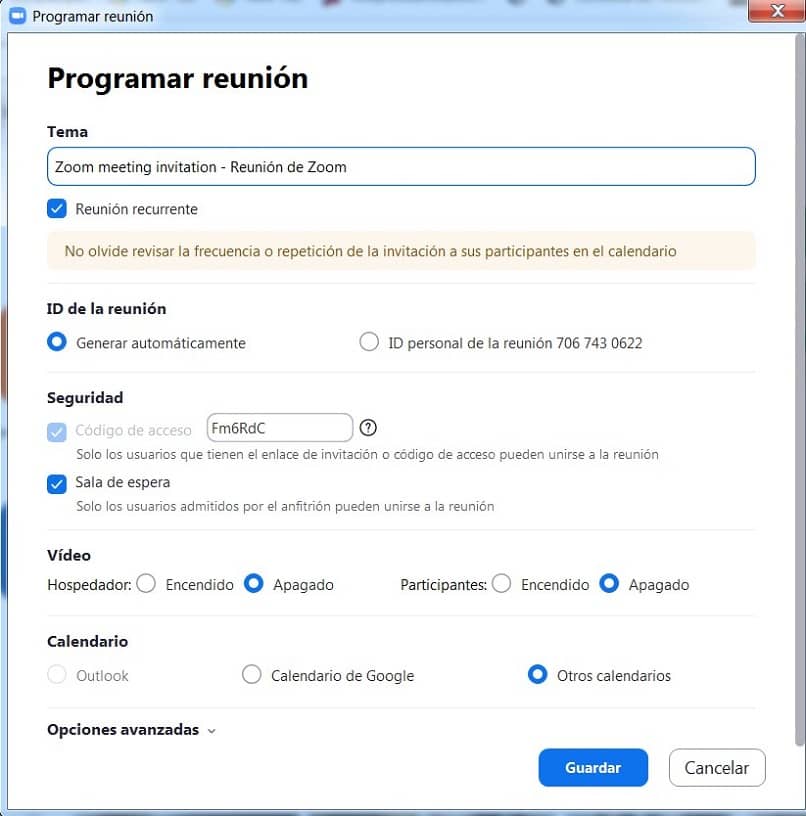
- افتح التطبيق.
- املأ تفاصيل تسجيل الدخول.
- انقر فوق الزر “جدولة”.
- قم بتعيين تاريخ ووقت اجتماعك لإنشاء الارتباط.
- احفظ التغييرات.
- ابحث في علامة تبويب الاجتماعات في القائمة العلوية وانسخ الرابط.
- شارك مع طلابك أو الأشخاص الذين تهتم بهم.
الخيار الثاني هو تنفيذ الإدارة من خلال موقع Zoom على الويب ، أي عن طريق تسجيل الدخول إلى حسابك من البوابة الإلكترونية للنظام الأساسي:
- أدخل بوابة الويب مع بيانات الاعتماد الخاصة بك.
- في القائمة اليسرى . انقر على “اجتماعات”.
- اضغط على زر “جدولة اجتماع”.
- قم بتعيين تاريخ ووقت اجتماعك أو الميزات التي تريدها . على سبيل المثال ، إذا كنت تريد اجتماعًا متكررًا ، انقر فوق الخيار وستحصل عليه.
- احفظ تغييرات التكوين الخاصة بك.
- انتقل إلى علامة التبويب “اجتماعات” واحصل على رابط مؤتمر الفيديو.
H3 من الجهاز المحمول
لمزيد من الراحة على الجهاز المحمول. يتم استخدام تطبيق Zoom من أجل الوصول بسهولة إلى مؤتمرات الفيديو الخاصة بك ، لذلك يجب عليك في البداية تنزيل تطبيق Zoom Cloud Meetings من متجر Play. على عكس تطبيق سطح المكتب . سيأخذك تطبيق الهاتف المحمول مباشرةً إلى الاجتماعات ، ومن هنا اتبع الخطوات المذكورة في القسم السابق وستحصل على رابط الاجتماع الخاص بك.

ما هي الطريقة الصحيحة لدعوة شخص ما إلى اجتماع على Zoom؟
هناك بالفعل عدد من الطرق لدعوة شخص ما للانضمام إلى اجتماع Zoom . ولا تكون أي من هذه الطرق خاطئة عادةً. على الرغم من أن الطريقة الأكثر استخدامًا ولنقل أن الأكثر رسمية هي من خلال الروابط أو روابط الدعوة. يجب أن تكون حريصًا على تكوين روابطك بشكل صحيح إذا كنت لا تريد أن يتسلل شخص ليس لديه إذن منك إلى مؤتمر عبر الإنترنت.
بالإضافة إلى الرابط ، ما هي أشكال الدعوات الأخرى التي يمكنني استخدامها في Zoom؟
يمتلك كل مستخدم مسجل بشكل صحيح في Zoom غرفة اجتماعات تقتصر عادةً على جلسات مدتها 40 دقيقة لأنها حساب مجاني من حيث المبدأ. ومع ذلك . في وقت التسجيل ، ستحصل على معرف وستكون قادرًا على إدارة كلمة مرور أو رمز سيساعدك على المشاركة مع الأشخاص الذين تريد الانضمام إلى اجتماع تقوم به خارج الجدول الزمني.
هناك بعض الاجتماعات التي ستتمكن في النهاية من القيام بها دون جدولة من خلال نظام الاجتماعات الذي ينشئ رابط الدعوة . لذلك دعنا نقول إنها طريقة غير رسمية لعقد الاجتماعات ، على الرغم من أنها صالحة أيضًا. هنا يمكنك إرسال معرف غرفتك مع رمز يسمح للشخص الذي تختاره بالانضمام إلى الاجتماع الذي تقوم به.
هناك طريقة أخرى للدعوة وهي مباشرة . أي أنه في الوقت الذي يكون فيه الاجتماع قيد التقدم ، يمكنك دعوة أي شخص تريده بالنقر فوق الزر “المشاركون” ثم “دعوة” أو اختيار جهة الاتصال أو إرسال بريد إلكتروني إلى البريد الإلكتروني للشخص الذي تريده تريد دعوتها إلى مؤتمر الفيديو.
بشكل عام . تعد Zoom واحدة من أكثر المنصات استخدامًا لإجراء عمليات التبادل من خلال مكالمات الفيديو. إذا لم يكن لديك التطبيق . يمكنك تنزيله من موقع Zoom والبدء في استخدام هذه الأداة الممتازة.